Aktualisiert December 2025 : Beenden Sie diese Fehlermeldungen und beschleunigen Sie Ihr Computersystem mit unserem Optimierungstool. Laden Sie es über diesen Link hier herunter.
- Laden Sie das Reparaturprogramm hier herunter und installieren Sie es.
- Lassen Sie es Ihren Computer scannen.
- Das Tool wird dann Ihren Computer reparieren.
Wenn Sie den WiFi-Hotspot nicht einschalten können und Sie eine Meldung sehen Wir können den mobilen Hotspot nicht einrichten, schalten Sie Wi-Fi auf Ihrem Windows 10 PC ein, hier sind einige Vorschläge, die Ihnen helfen werden, das Problem zu beheben.
Mobiler Hotspot funktioniert nicht unter Windows 10
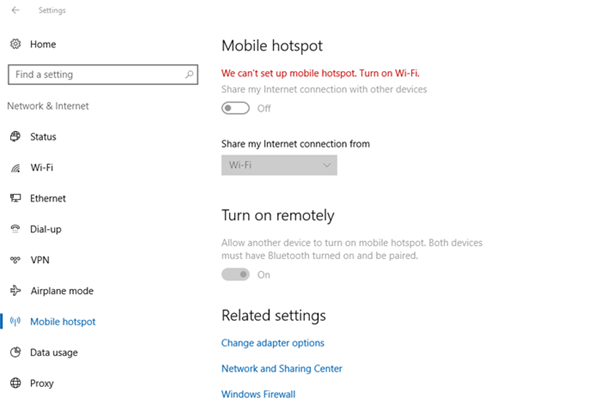
Wir können keinen mobilen Hotspot einrichten, Wi-Fi einschalten
Wir empfehlen die Verwendung dieses Tools bei verschiedenen PC-Problemen.
Dieses Tool behebt häufige Computerfehler, schützt Sie vor Dateiverlust, Malware, Hardwareausfällen und optimiert Ihren PC für maximale Leistung. Beheben Sie PC-Probleme schnell und verhindern Sie, dass andere mit dieser Software arbeiten:
- Download dieses PC-Reparatur-Tool .
- Klicken Sie auf Scan starten, um Windows-Probleme zu finden, die PC-Probleme verursachen könnten.
- Klicken Sie auf Alle reparieren, um alle Probleme zu beheben.
Das Internet ist etwas, das wir überall brauchen, wenn nicht sogar die mobilen Daten und das Breitband; wir brauchen den Hotspot von jemandem. Der mobile Hotspot ist zwar eine sehr komfortable Option, zeigt aber manchmal die Konfigurationsfehler an.
Ein mobiler Hotspot ist eine Technologie, mit der Sie Ihre Internetverbindung mit anderen Geräten über die WiFi-Funktion teilen können.
Wenn Sie den WiFi-Hotspot nicht einschalten können und eine Meldung erhalten Wir können den mobilen Hotspot auf Ihrem Windows 10 PC nicht einrichten, hier sind einige Vorschläge, die Ihnen helfen werden, das Problem zu beheben. Es gibt mehrere Gründe, die zu solchen Fehlern bei der Verbindung mit dem mobilen Hotspot führen können. Aber, bevor wir mit der Behebung dieser Fehler beginnen, ist das allererste, was empfohlen wird, die Verbindung mit einem anderen Gerät zu überprüfen, so dass Sie wissen, dass das Problem, wenn mit Ihrem Hotspot-Einstellungen in Windows-PC oder in dem Gerät, das Sie verbinden.
Das zweite, was empfohlen wird, ist zu überprüfen, ob die Internetverbindung richtig funktioniert oder nicht, ob Ihr System oder die Verbindung selbst das Problem verursacht.
Nun, wenn diese beiden Prüfungen durchgeführt werden und Sie immer noch nicht in der Lage sind, die Verbindung herzustellen, überprüfen Sie die folgenden Korrekturen-
Netzwerkadapter-Fehlersuche
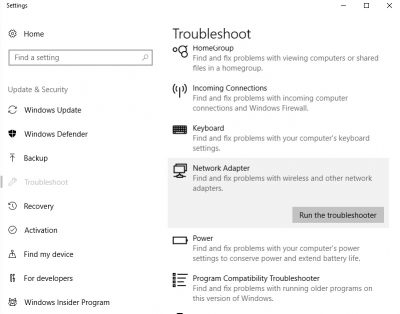
Windows 10 PC kommt mit den Troubleshootern für alle Ihre Probleme, überprüfen Sie zuerst mit ihm und klassifizieren Sie, was genau der Fehler ist.
- Geben Sie Troubleshoot in die Suchleiste Ihres PCs ein und öffnen Sie die Troubleshoot-Einstellungen.
- Scrollen Sie im rechten Bereich nach unten, wählen Sie ‘Netzwerkadapter’ und klicken Sie auf ‘Run Troubleshooter’.
- Der PC beginnt dann mit der Prüfung auf mögliche Fehler und erkennt möglicherweise das Problem.
Read: 5 Troubleshooter zur Behebung von Netzwerkproblemen.
Treiber aktualisieren
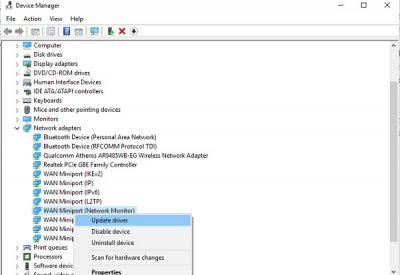
Wenn Sie ein normaler PC-Benutzer sind, müssen Sie wissen, dass die veralteten Treiber oft Probleme mit der Funktionalität verursachen. Daher ist es ratsam, den Netzwerkadaptertreiber zu aktualisieren, wenn Sie Probleme beim Anschließen Ihres mobilen Hotspots haben.
Um den Treiber zu aktualisieren, müssen Sie den Geräte-Manager öffnen.
- Geben Sie den Geräte-Manager in das Suchfeld ein und öffnen Sie ihn.
- Gehen Sie zu den Netzwerkadaptern.
- Wählen Sie Ihren Netzwerkadapter aus der Liste und klicken Sie mit der rechten Maustaste.
- Wählen Sie Treiber aktualisieren
- Nachdem Sie das Update durchgeführt haben, starten Sie Ihren PC neu.
- Überprüfen Sie, ob das Problem mit Ihrem mobilen Hotspot behoben ist.
.
Adapter-Einstellungen ändern
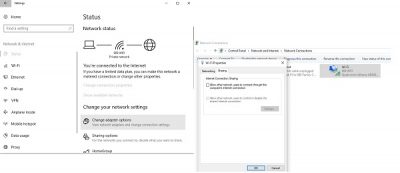
- Öffnen Sie die Mobile Hotspot-Einstellungen auf Ihrem PC.
- Drücken Sie Win+I, um Einstellungen zu öffnen und zu Netzwerk und Internet zu gehen.
- Scrollen Sie im linken Bereich nach unten und wählen Sie Mobile Hotspot.
- Gehen Sie im rechten Bereich zu ‘Verwandte Einstellungen’ und klicken Sie auf Adapteroptionen ändern
- Identifizieren Sie Ihren mobilen Hotspot-Adapter, klicken Sie mit der rechten Maustaste und gehen Sie zu Eigenschaften.
- Öffnen Sie die Registerkarte Freigabe und deaktivieren Sie Ermöglichen Sie anderen Netzwerkbenutzern die Verbindung über die Internetverbindung dieses Computers
.
.
Über den Registrierungseditor
Geben Sie regedit im Startmenü ein und öffnen Sie den Registrierungseditor. Klicken Sie mit der rechten Maustaste und wählen Sie Als Administrator ausführen. Navigieren Sie nun zum folgenden Registrierungsschlüssel:
HKEY_LOCAL_MACHINESYSTEMCurrentControlSetServicesWlanSvcParameterHostedNetworkSettings
Klicken Sie mit der rechten Maustaste auf HostedNetworkSettings im rechten Bereich und wählen Sie Löschen.
Dies sind einige der Korrekturen für die häufigsten Fehler beim Verbinden von mobilen Hotspots unter Windows 10. Lassen Sie es uns wissen, wenn Sie weitere Korrekturen zur Liste hinzufügen möchten.
EMPFOHLEN: Klicken Sie hier, um Windows-Fehler zu beheben und die Systemleistung zu optimieren
